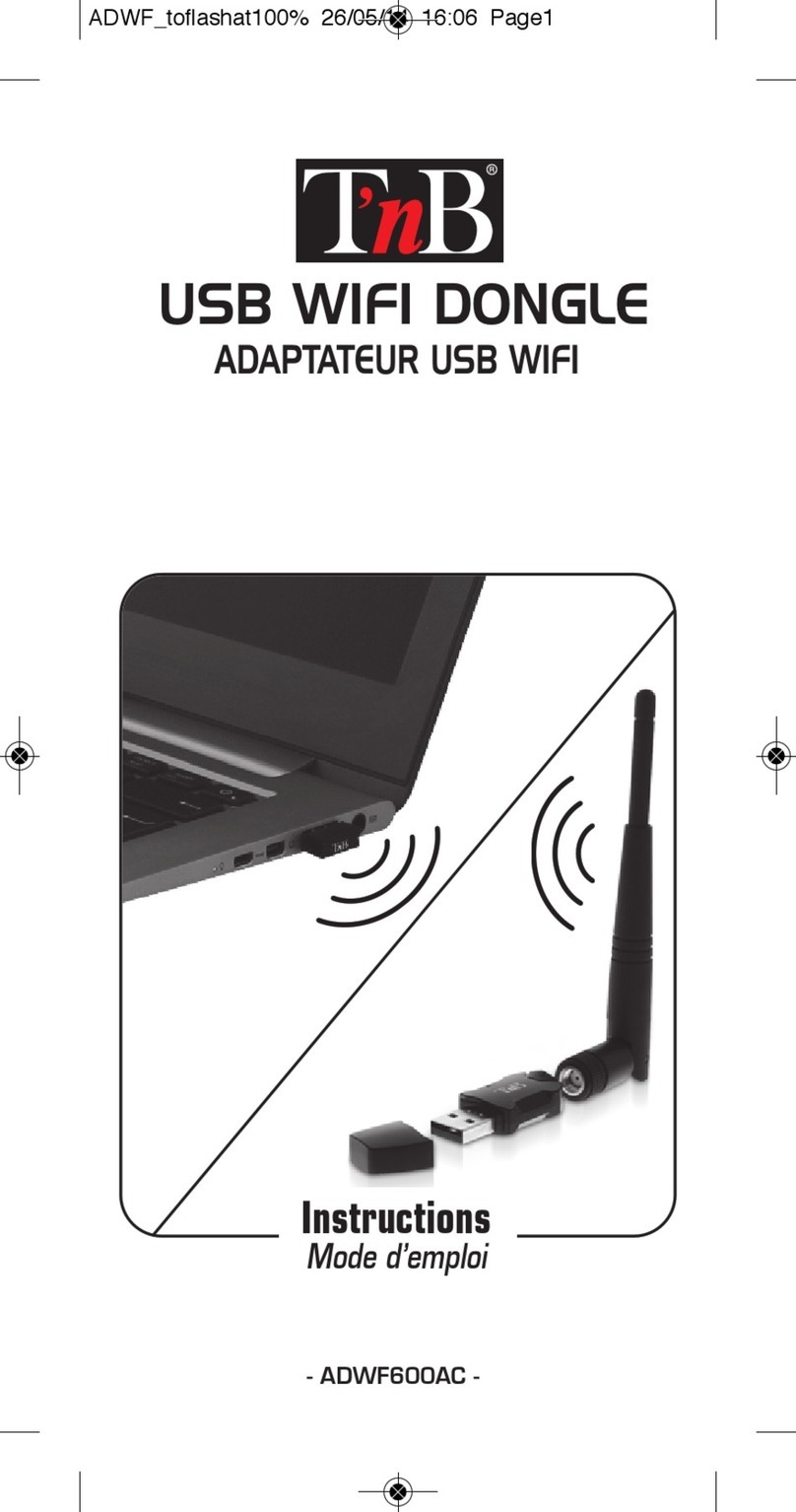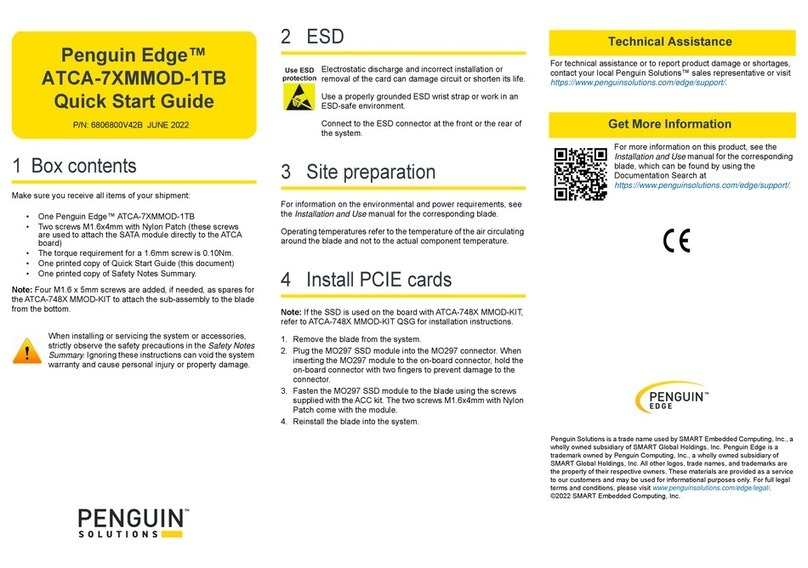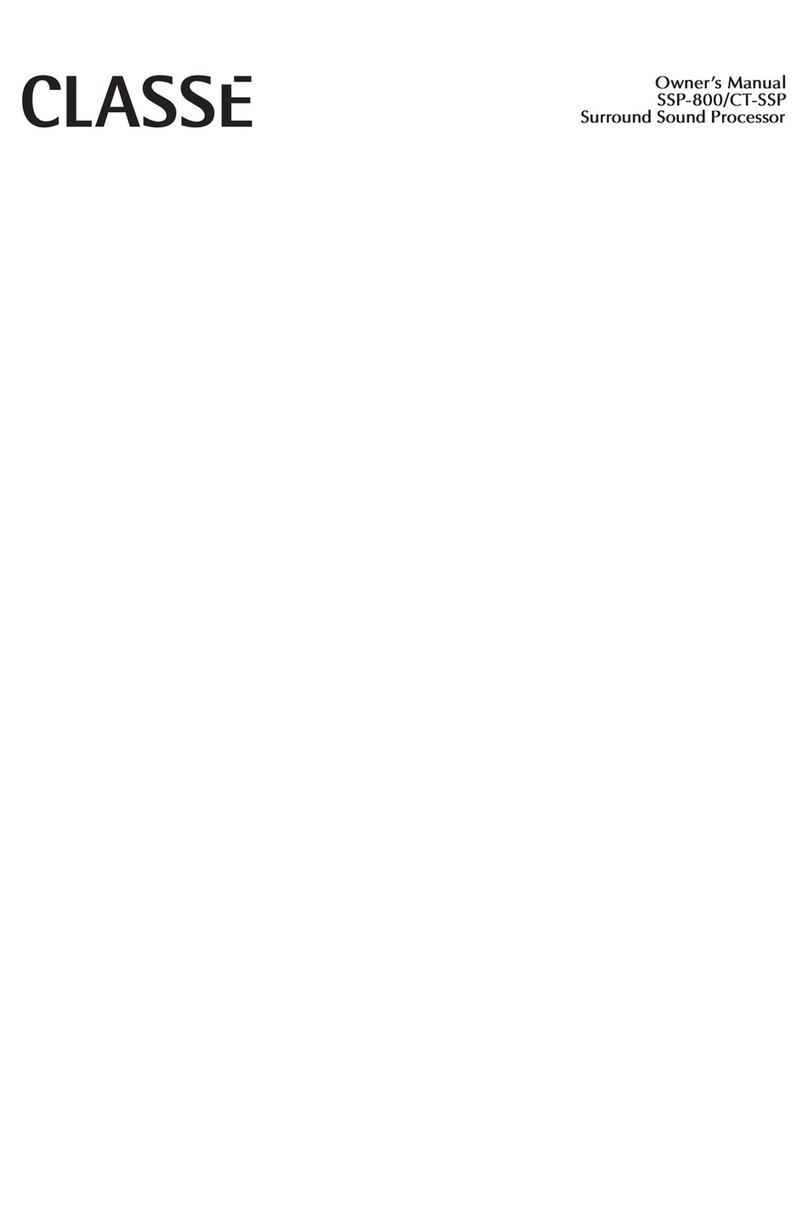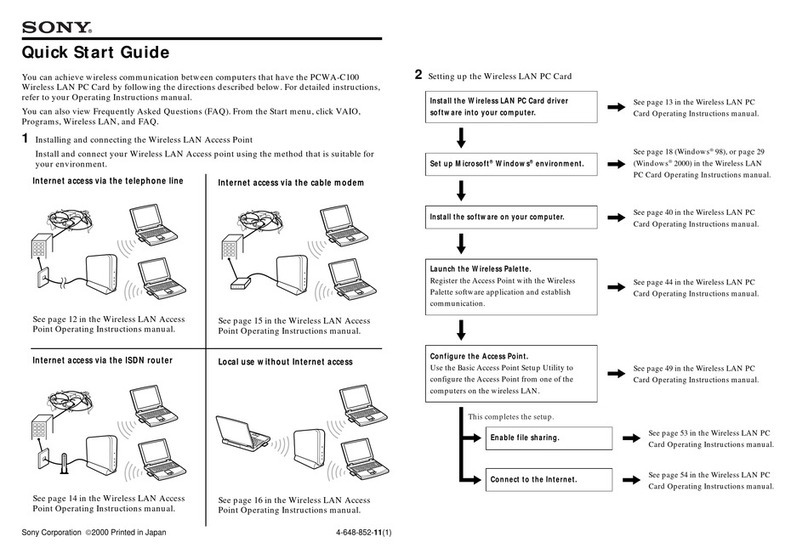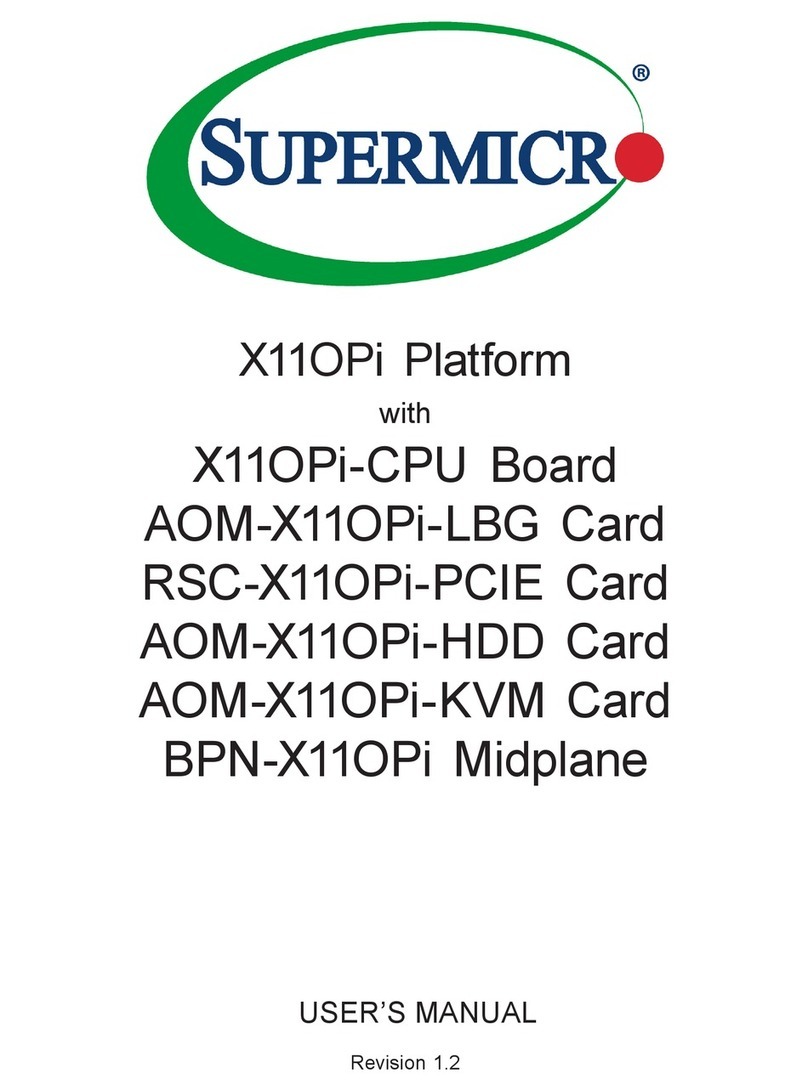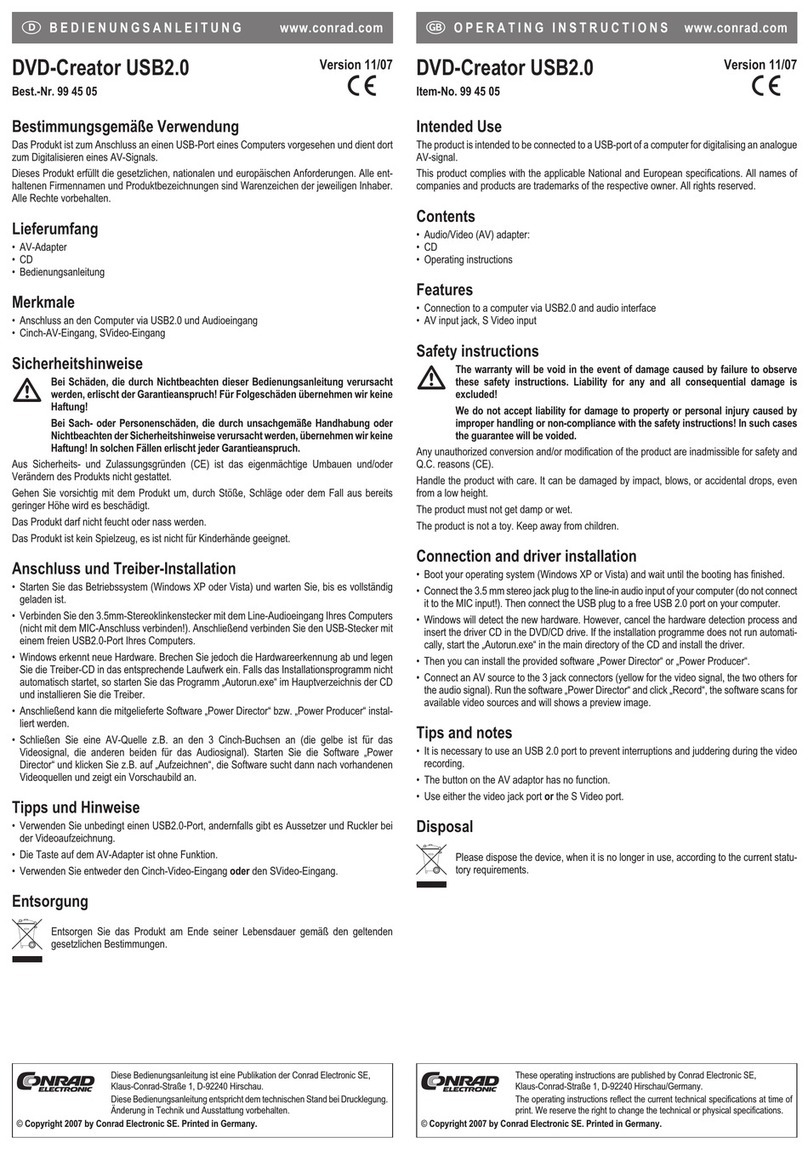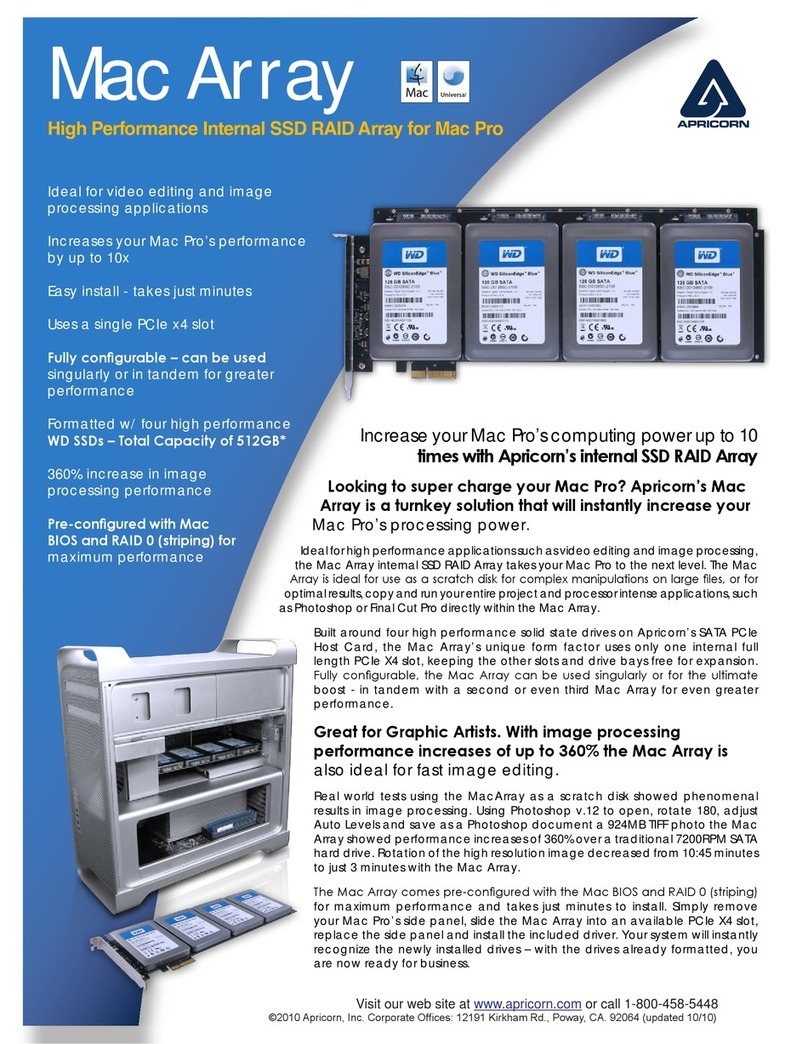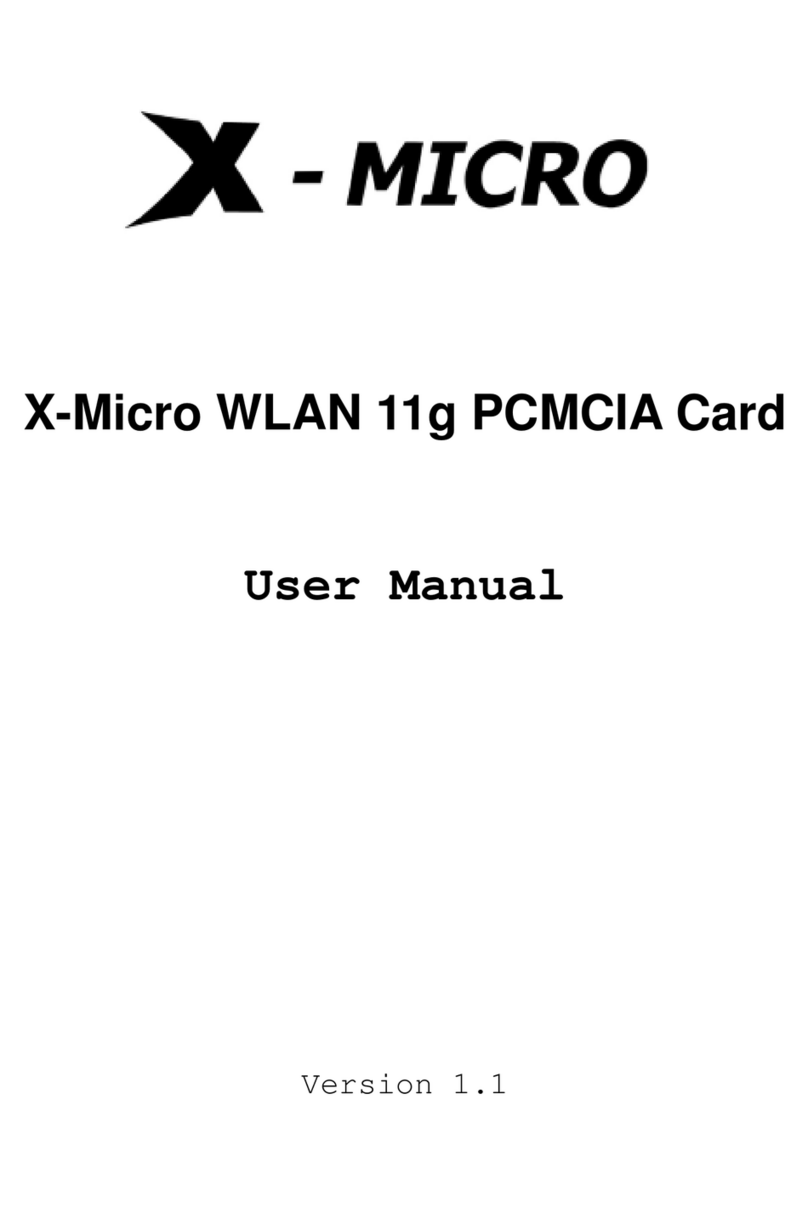T'nB BUSB25 User manual

R
BOÎTIER USB 2.0 ALUMINIUM POUR DISQUE DUR 2,5’’
ALUMINIUM 2.5” HARD DISK DRIVE
ENCLOSURE
-
BUSB25
-
Notice d’utilisation
Instrucciones de uso
Istruzioni per l’uso
Aviso de utilização
Instructions for use
Bedienungsanleitung
Gebruiksaanwijzing
Notice d’utilisation
Instrucciones de uso
Istruzioni per l’uso
Aviso de utilização
Instructions for use
Bedienungsanleitung
Gebruiksaanwijzing

Français
Caractéristiques :
Boîtier pour disque dur 21/2” IDE (disque dur ordinateur portable)
Connexion PC/Mac via port USB
Débit : connexion USB 2.0, compatibilité USB débit inférieur (1.0 et 1.1)
Installation disque dur :
Dévissez les deux vis situées de part et d'autre de l'arrière du boîtier (côté prises).
Vérifiez que les cavaliers de sélection de mode de votre disque dur correspondent bien au mode
device 0 (ou single).
Enfichez votre disque dur sur les connecteurs internes prévus à cet effet.
Attention à bien enfoncer jusqu'au bout votre disque dur, aucun pin ne doit rester apparent.
Refermez le boîtier et revissez les deux vis de fixation.
Utilisation :
Si nécessaire, branchez en premier lieu le câble d'alimentation noir PS2 (Windows) ou USB
(Mac/windows) et placez l'interrupteur sur la position SELF. Sinon placez l'interrupteur sur la posi-
tion BUS.
Connectez ensuite le câble transparent USB 2.0 à un port USB de votre ordinateur, puis sur le
connecteur USB de votre boîtier externe (attention à bien respecter cet ordre).
Le nouveau périphérique est détecté.
Il se peut que vous n'ayez pas besoin du driver (Mac OS ou version récente de Windows). Dans le
cas contraire, insérez le CD fourni dans votre lecteur et indiquez à Windows le chemin du répertoi-
re du pilote : (lettre du lecteur de cd):\PC\. L'installation se poursuit. Le redémarrage de votre
ordinateur peut être demandé par Windows. Votre disque dur est maintenant visible dans l'explo-
rateur.
Si votre disque dur n'a pas été formaté au préalable, utilisez les fonctions de gestion de disque
dur. Sous Windows cliquez droit sur poste de travail, puis gérer, puis gestion des disques.
Sous Mac, laissez-vous guider par le menu contextuel qui est apparu.
Pour déconnecter votre disque dur externe.
Sous Windows utilisez l'icône présent dans la barre de tâches : clic droit sur l'icône, puis
déconnectez ou éjectez le matériel, choisissez Volume Générique (lettre du lecteur), confirmez ce
choix dans la boite de dialogue qui apparaît. Windows confirme alors que vous pouvez débrancher
en toute sécurité votre boîtier externe.
Sous Mac : Sélectionnez le disque et choisissez "Fichier>Ejectez"
Remarque :
Votre boîtier est prévu pour fonctionner en USB 2.0, cependant, il peut tout à fait être utilisé sur
un port USB 1.0 ou 1.1, mais le débit sera alors limité au spécificité de ces normes :
USB 2.0 : 480 Mbps - USB 1.1 : 12,5 Mbps - USB 1.0 : 1,5 Mbps
Español
Características:
Caja para disco duro de 21/2” IDE (disco duro ordenador portátil)
Conexión PC/Mac via puerto USB
Velocidad: conexión USB 2.0, compatibilidad USB velocidad inferior (1.0 y 1.1)
Instalación del disco duro:
Afloje los dos tornillos situados en ambos lados de la parte trasera de la caja (lado de tomas).

Compruebe que los jinetillos de selección de modo de su disco duro correspondan bien al modo de
dispositivo 0 (o single).
Introduzca el disco duro en los conectores internos previstos a tal efecto.
Procure insertar del todo su disco duro, no debe quedar visible ningún pin.
Vuelva a cerrar la caja y apriete los tornillos de fijación.
Utilización:
En caso necesario, conecte en primer lugar el cable de alimentación negro PS2 (Windows) o USB
(Mac/windows) y ponga el interruptor en la posición SELF, o bien ponga el interruptor en la posición
BUS.
A continuación conecte el cable transparente USB 2.0 a un puerto USB de su ordenador, después
en el conector USB de su caja externo ( respetar este orden!).
Se ha detectado el nuevo periférico.
Puede ocurrir que no necesite el driver (Mac OS o versión reciente de Windows). En caso contrario,
inserte el CD incluido en su lector e indique a Windows la ruta del driver: (tarjeta del lector de
cd):\PC\. La instalación continúa. Windows puede pedir el reinicio de su ordenador. Su disco duro en
este momento está visible en el explorador.
Si el disco duro no ha sido preformateado, utilice las funciones de gestión de disco duro.
Bajo Windows haga clic con el botón derecho del ratón en la estación de trabajo, a continuación ges-
tionar, después gestión de discos.
Bajo Mac, déjese guiar por el menú contextual que aparece.
Para desconectar su disco duro externo.
Bajo Windows utilice el icono situado en la barra de tareas: haga clic con el botón derecho
del ratón en el icono, a continuación desconectar o eyectar el material, elija Volumen Genérico (tar-
jeta del lector), confirme la elección en el cuadro de diálogo que aparece. Windows confirma enton-
ces que usted puede desconectar con absoluta seguridad su caja externa.
Bajo Mac: seleccione el disco y elija "Fichero>Eyectar"
Observación:
Está previsto que su caja funcione en USB 2.0, no obstante puede ser utilizado en un puerto USB
1.0 o 1.1, en cuyo caso la velocidad estará limitadas a la especificidad de estas normas :
USB 2.0 : 480 Mbps - USB 1.1 : 12,5 Mbps - USB 1.0 : 1,5 Mbps
Italiano
Caratteristiche :
Case per hard disk 21/2” IDE (hard disk computer portatile)
Connessione PC/Mac via porta USB
Flusso : connessione USB 2.0, compatibilità USB flusso minimo (1.0 e 1.1)
Installazione hard disk :
Svitate le due viti situate da ambo le parti del retro della scatola (lato prese).
Controllate che i cavalierini di selezione del modo del Vostro hard disk corrispondono effettivamente
al modo device 0 (o single).
Inserite il Vostro hard disk sui connettori interni previsti a tale effetto.
Abbiate cura di spingere fino in fondo il Vostro hard disk, nessun pin deve rimanere in vista.
Richiudere la scatola e riavvitare le due viti di fissaggio.
Utilizzazione :
All’occorrenza, collegare prima il cavo d'alimentazione nero PS2 (Windows) o USB (Mac/windows) e

posizionare l'interruttore su SELF. Altrimenti posizionare l'interruttore su BUS.
Collegate quindi il cavo trasparente USB 2.0 ad una porta USB del Vostro computer, poi al connet-
tore USB del Vostro case esterno (abbiate cura di rispettare attentamente questa successione).
La nuova periferica è rivelata.
Forse non avrete bisogno del driver (Mac OS o versione recente di Windows). In caso contrario, inse-
rite il CD fornito nel Vostro lettore e indicate a Windows il percorso di ricerca del pilota : (lettera
del lettore di cd):\PC\. Continua l 'installazione. Il riavvio del Suo computer può essere richiesto tra-
mite Windows. Il Suo disco duro è ora visibile nel brownser.
Se il Vostro hard disk non è stato previamente formattato, adoperate le funzioni di gestione del hard
disk.
Con Windows cliccare con il pulsante destro del mouse sulla stazione di lavoro, quindi cliccare su
gestire, quindi su gestione dei dischi.
Con Mac, seguite il menu di scelta rapida che è visualizzato,
Per sconnettere il Vostro hard disk esterno.
Con Windows adoperate l’icona che si trova nella barra delle applicazioni : cliccare con il pul-
sante destro del mouse sull'icona, quindi sconnettere o tirare fuori il materiale, scegliete Volume
Generico (lettera del lettore), convalidate questa scelta nella scatola di dialogo che è visualizzata.
Windows conferma quindi che potete tranquillamente scollegare il Vostro case esterno.
Con Mac : Selezionare il disco e scegliete "File>Eject"
Nota :
Il Vostro case è previsto per funzionare in USB 2.0, tuttavia, può essere anche adoperato tran-
quillamente su una porta USB 1.0 o 1.1, ma il flusso sarà quindi limitato alla specificità di queste
norme :
USB 2.0 : 480 Mbps - USB 1.1 : 12,5 Mbps - USB 1.0 : 1,5 Mbps
Português
Características :
Caixa para disco duro
21/2”
IDE (disco duro de computador portátil)
Conexão PC / Mac via porta USB
Débito : conexão USB 2.0, compatibilidade USB débito inferior (1.0 e 1.1)
Instalação do disco duro :
Desaparafuse os dois parafusos situados num lado e no outro na parte de trás da caixa (lado das tomadas).
Verifique que os cavaleiros de selecção de modo do seu disco duro correspondem mesmo ao modo “device” 0
(ou “single”).
Ligue o seu disco duro aos conectores internos previstos para este efeito.
Faça atenção para encaixar bem até ao fundo o seu disco duro, pois nenhum pino deve ficar à vista.
Feche novamente a caixa e aparafuse de novo os dois parafusos de fixação.
Utilização :
Se necessário, ligue em primeiro lugar o cabo de alimentação preto PS2 (Windows) ou USB (Mac/Windows)
e coloque o interruptor na posição
SELF
. Se não coloque o interruptor na posição BUS.
Conecte de seguida o cabo transparente USB 2.0 a uma porta USB do seu computador, a seguir ao conector
USB da sua caixa externa (faça atenção para respeitar rigorosamente esta ordem).
O novo periférico é então detectado.
Pode acontecer que não precise da driver (Mac OS ou versão recente do Windows). No caso oposto, insira o
CD fornecido no seu leitor e indique ao Windows o caminho do repertório do piloto : (letra de identificação
do CD) :\PC\. A instalação continua. O reinicio do seu computador pode ser pedida pelo Windows.O seu disco-
duro está agora visível no explorador.

Se o seu disco não tiver sido previamente formatado, utilize as funções de gestão do disco duro.
No ambiente Windows faça clique no posto de trabalho, a seguir gerar, depois gestão de discos.
No ambiente Mac, deixe-se guiar pelo menu contextual que aparece.
Para desconectar o seu disco duro externo.
No ambiente Windows utilize o ícone presente na barra de tarefas : faça clique direito no ícone, de
seguida desconectar ou ejectar o material, escolha Volume Genérico (letra de identificação), confirme esta
escolha na caixa de diálogo que aparece. O Windows confirma então que pode desligar com toda a segurança
a sua caixa externa.
No ambiente Mac : Seleccione o disco e escolha "Ficheiro>Ejecte"
Observação :
A sua caixa está prevista para funcionar na porta USB 2.0, contudo, pode todavia ser utilizado numa porta
USB 1.0 ou 1.1, mas o débito será então limitado à especificação destas normas :
USB 2.0 : 480 Mbps - USB 1.1 : 12,5 Mbps - USB 1.0 : 1,5 Mbps
English
Features:
External enclosure for
21/2”
IDE HDD
Connexion via USB port on PC/Mac
Transfer rate : USB 2.0, compliant with USB 1.0 and 1.1
HDD installation:
Unscrew the two screws located on both sides at the rear of the case (plug side).
Check the position of the jumpers on the HDD, which must be on device 0 mode (or single).
Plug your HDD on the internal IDE port, your HDD must be fully inserted. All the pins must disappear in the
IDE port.
Close the case again and screw in the two fastening screws
Installation:
If necessary, plug first the black power cable in PS2 (windows) or USB (Mac/windows) and place the switch
on the SELF position. Otherwise place the switch on the BUS position.
Connect the transparent cable to a USB free port on your computer, and then on the USB port of your enclo-
sure. Ensure this order is respected.
The new peripheral is detected. You may not need the driver under recent operating systems (Windows &
Mac OS). If not, insert the provided CD Rom in your CD drive, and specify the directory path to Windows :
letter of CD Rom drive\PC. Installation goes on, you may need to reboot your computer. At the end of the
installation process, your new external HDD appears in the file explorer.
If your HDD hasn’t been formatted before, use the Disk Management utilities available under Windows to for-
mat it (right click on My PC, and Disk Management).
Under Mac OS, follow the contextual menu.
To disconnect your enclosure
Under Windows, in order to disconnect your enclosure, use the icon in the task bar : right click, then
unplug or disconnect material and choose the appropriate device. Wait for Windows confirmation and unplug
your enclosure.
Under Mac, select the correct disk and follow the contextual menu that appears on the screen.

Note :
You will benefit from USB 2.0 rate only if your enclosure is plugged to a USB 2.0 port. A slower USB port
(1.1 or 1.0) would slow the transfer rate according to the following table:
USB 2.0 : 480 Mbps - USB 1.1 : 12,5 Mbps - USB 1.0 : 1,5 Mbps
Deutsch
Eigenschaften:
Gehäuse für 21/2” IDE Festplatte (Laptop Festplatte)
PC- / Mac- Anschluss über USB Schnittstelle
Datenflussrate: USB 2.0 kompatibel USB (1.0 und 1.1)
Festplatteneinbau:
Die zwei Schrauben zu beiden Seiten an der Rückseite des Gehäuses abschrauben
(Anschlussseite).
Kontrollieren ob die Funktionsmodus-Jumper der Festplatte dem Device-Modus 0 (Einzelplatte)
entsprechen.
Festplatte auf die im Gehäuseinneren sichtbaren Steckstifte stecken. Darauf achten, dass die
Festplatte ganz eingesteckt wird. Es darf kein Pin frei bleiben.
Das Gehäuse wieder schließen und die zwei Befestigungsschrauben wieder einsetzen.
Inbetriebnahme:
Je nach Bedarf zuerst das erste schwarze PS2 (Windows)-Kabel oder USB-Kabel
(MacIntosh/Windows) anschließen und den Schalter auf SELF stellen. Anderenfalls den Schalter
auf BUS stellen.
Danach das durchsichtige USB 2.0 Kabel mit einem USP Port Ihres Computers und dann mit dem
USB Stecker des externen Festplattengehäuses verbinden (diese Reihenfolge bitte einhalten).
Windows entdeckt nun das neue Peripheriegerät.
Wenn Sie ein neueres Windows oder Mac OS Betriebssystem verwenden, brauchen Sie keinen
speziellen Treiber laden. Ansonsten legen Sie die mitgelieferte CD ins CD Laufwerk und geben Sie
den Pfad zum Treiber ein: (Buchstabe Ihres CD Laufwerks):\PC\. Die Installation läuft weiter.
Windows verlangt eventuell, dass Sie Ihren PC neu starten. Die Festplatte wird danach im
Explorer angezeigt.
Sollte die verwendete Festplatte vorher noch nicht formatiert worden sein (neue FP), müssen Sie
nun die Festplattenverwaltungs-Tools einsetzen.
Unter Windows machen Sie einen rechten Mausklick auf das Ikon Arbeitsplatz, dann Verwaltung,
und Festplattenverwaltung.
Unter Mac, werden Sie vom Kontextmenü am Bildschirm geführt.
Abtrennen der externen Festplatte.
Unter Windows benutzen Sie das Ikon in der Taskleiste. Rechter Mausklick auf das Ikon,
dann Abtrennen oder Gerät auswerfen. Wählen Sie "generisches Volumen" (Buchstabe der exter-
nen FP). Bestätigen Sie Ihre Wahl im nun erscheinenden Dialogfenster. Windows bestätigt nun,
dass Sie Ihr externes Festplattenlaufwerk abtrennen können.
Unter Mac Os: Wählen Sie das Festplattenlaufwerk und "Datei>Auswerfen"
Hinweis:
Ihr externes Festplattenlaufwerk ist für USB 2.0 Betrieb vorgesehen. Es kann jedoch auch an
einem USB 1.0 oder 1.1 Port betrieben werden, wobei sich die Datenflussraten entsprechend den
USB-Normen folgendermaßen verändern:
USB 2.0 : 480 Mbps - USB 1.1 : 12,5 Mbps - USB 1.0 : 1,5 Mbps

Nederlands
Karakteristieken :
Behuizing voor hard disk
21/2”
IDE (hard disk laptop)
Aansluiting PC/Mac via port USB
Debiet : aansluiting USB 2.0, compatibiliteit USB lager debiet (1.0 en 1.1)
Installatie hard disk :
De twee schroeven aan beide zijden op de achterkant van het kastje loschroeven, aan de kant van de aansluitingen).
Controleren of de selectiegeleiderbruggen van de modus van uw harde schijf wel overeenkomen met de modus devi-
ce 0 (of single).
Uw harde schijf inpluggen op de hiervoor voorziene interne connectors.
Controleren of de harde schijf wel naar behoren en volledig op de connectors wordt ingeplugd, Geen enkele pen mag
nog zichtbaar zijn. Het kastje dicht doen en de twee schroeven weer vastdraaien.
Gebruik :
Zonodig eerst de zwarte voedingskabel PS2 (Windows) of USB (Mac/windows) aansluiten en de schakelaar op de
stand
SELF
zetten. Zoniet de schakelaar op de stand BUS zetten.
Dan de doorzichtige kabel USB 2.0 aansluiten op de USB port van uw computer en vervolgens op de USB connector
van de externe behuizing (deze volgorde zorgvuldig in acht nemen).
De nieuwe randapparatuur wordt nu opgespoord. .
Het is mogelijk dat u geen driver nodig hebt (Mac OS of recente versie van Windows). Zoniet de meegeleverde CD in
de drive steken en in Windows invoeren het pad van de directory van het sturingsprogramma : (letter van de cd
drive):\PC\. De installatie gaat door. Windows kan u vragen de computer opnieuw op te starten. De harde schijf is
nu zichtbaar in de Explorator.
Indien de harde schijf vooraf niet is geformatteerd, moet u de beheersfuncties van de harde schijf gebruiken. In
Windows rechts klikken op workstation, dan op beheren, dan op beheer schijven. In de Mac versie moet u de
instructies van het tekstmenu dat op het scherm verschijnt opvolgen.
Om de externe harde schijf uit te schakelen.
In Windows, rechts klikken op de icoon in de takenbalk, dan de apparatuur uitschakelen of verwijderen, kies de
letter van de drive, bevestig dit in het dialogenvenster dat verschijnt. Windows zal dan aangeven dat u in alle veili-
gheid de externe behuizing kunt verwijderen. In de Mac versie, de disk selecteren en kiezen “Bestand > verwijde-
ren”.
Opmerking :
De behuizing is ontworpen om te werken met USB 2.0, hij kan echter ook worden gebruikt met een USB 1.0 of 1.1
port, zij het dat hij in dit geval is beperkt tot de specificiteit van deze normen :
USB 2.0 : 480 Mbps - USB 1.1 : 12,5 Mbps - USB 1.0 : 1,5 Mbps

Table of contents
Other T'nB Computer Hardware manuals
Popular Computer Hardware manuals by other brands
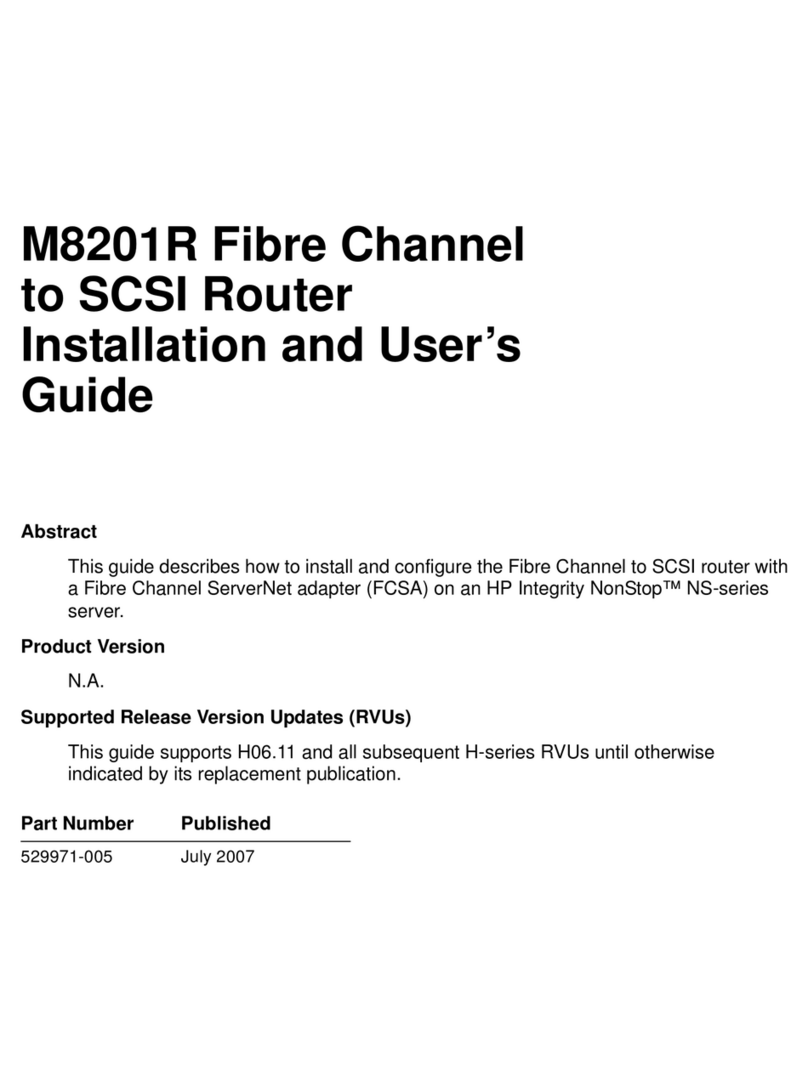
HP
HP M8201R Installation and user guide

Lenovo
Lenovo ThinkSystem Heavy Duty Full Depth 42U Rack... user guide
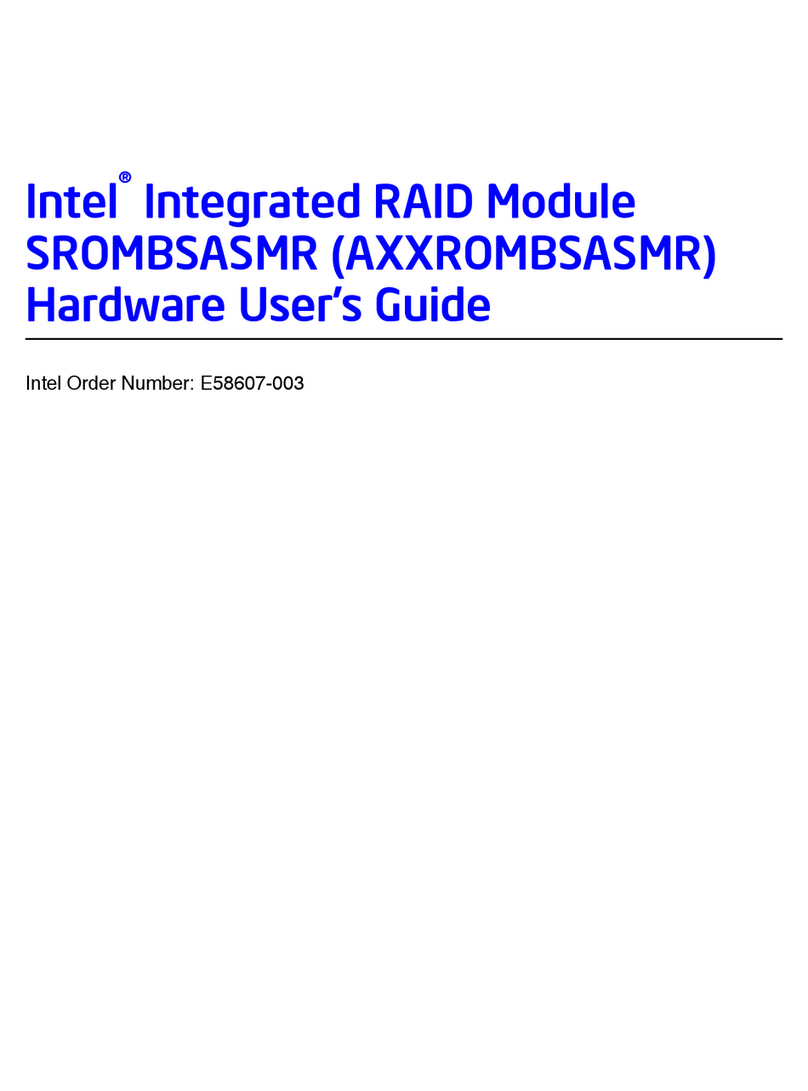
Intel
Intel AXXROMBSASMR Hardware user's guide
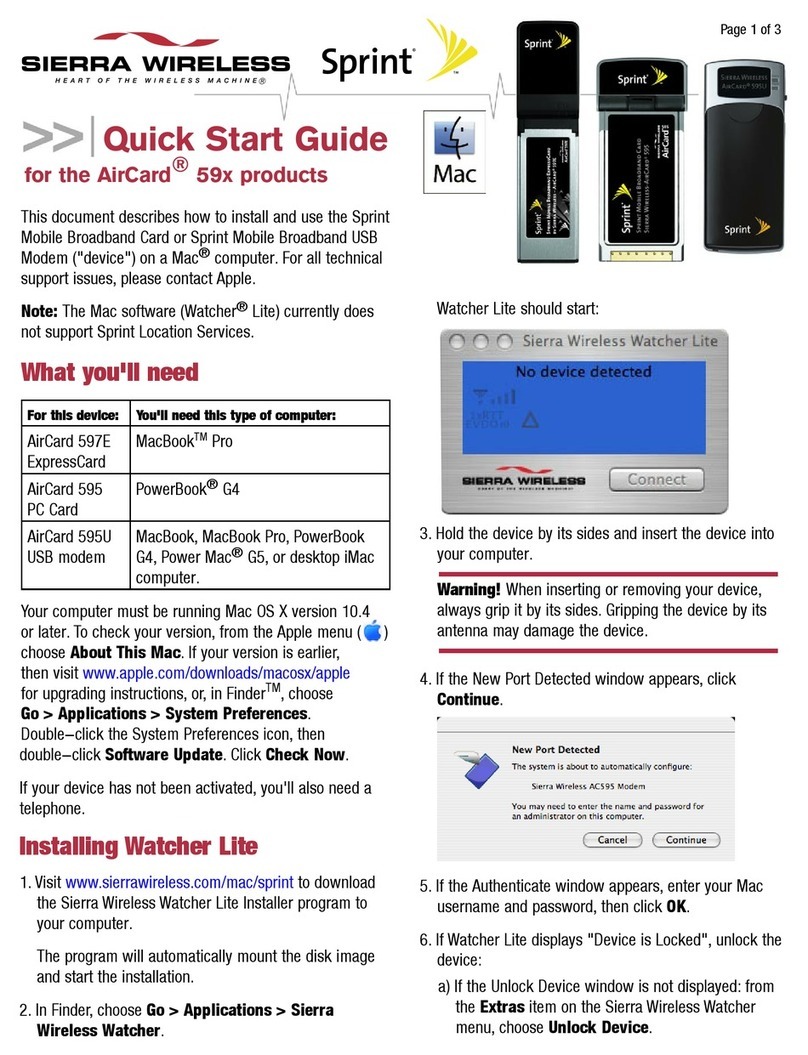
Sierra Wireless
Sierra Wireless AirCard 59 Series quick start guide
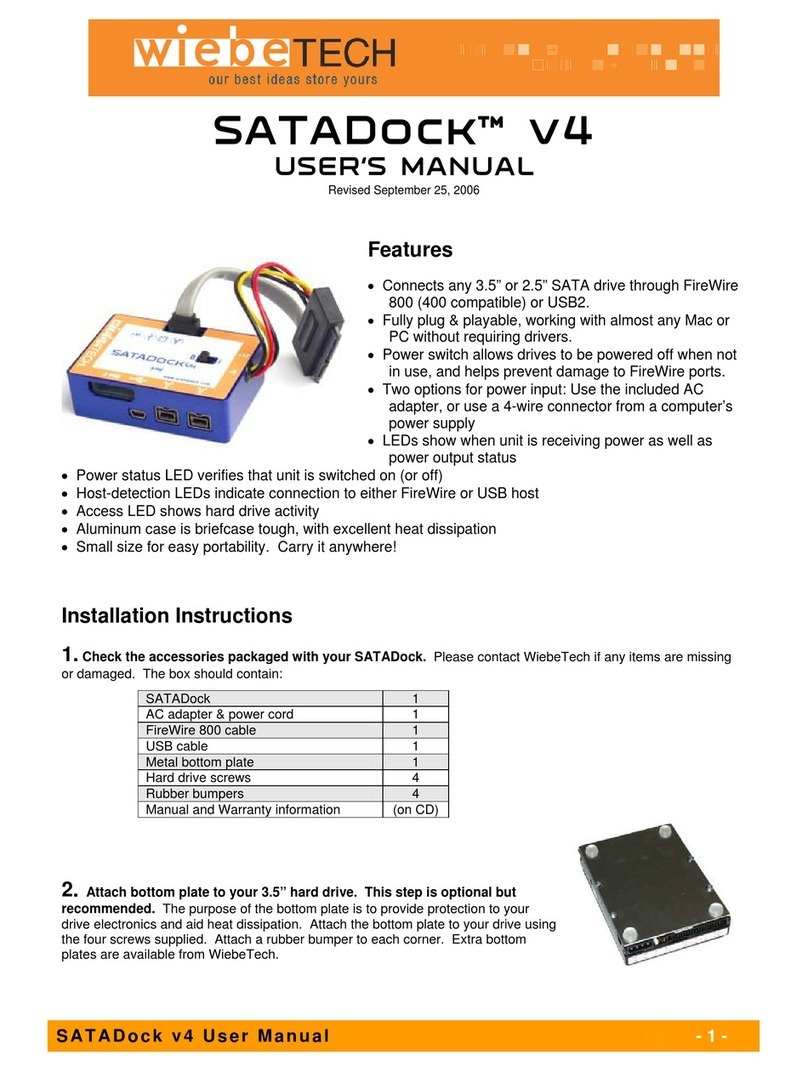
WiebeTech
WiebeTech SDKv4 user manual
NXP Semiconductors
NXP Semiconductors PowerQUICC MPC8308_RDB user guide